文章详情页
机械师F117笔记本怎样安装win10系统 安装win10系统教程介绍
浏览:4日期:2022-12-10 08:27:26
机械师F117是游戏本新锐品牌,作为新生力量他一直努力迭代更新自己的产品线。日前,机械师F117游戏本非常火热,让我们一起来欣赏这款灵感得益于隐身飞机元素的游戏本。那么这款笔记本如何一键u盘安装win10系统呢?下面跟小编一起来看看 吧。

安装方法:
安装前准备工作:
1、下载大白菜超级u盘启动制作工具2、将u盘制作成u盘启动盘
3、下载原版win10系统镜像并存入u盘启动盘;
机械师F117怎么安装win10系统:
1、将u盘启动盘插入usb接口,重启电脑进入大白菜菜单界面,然后按方向键选择【02】大白菜 WIN8 PE标准版(新机器),回车键进入,如图所示:

2、进入大白菜pe界面后,在弹出的大白菜PE装机工具中选择ghost win10系统安装包,接着选择系统盘,点击确定,如图所示:
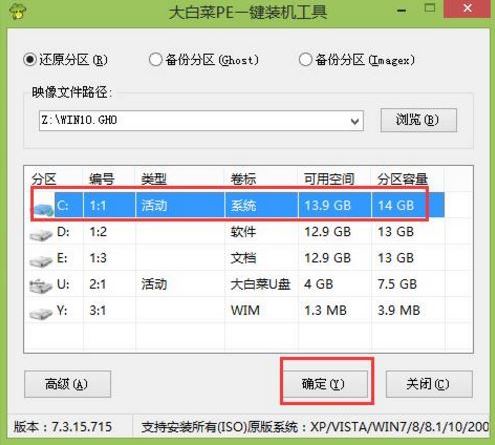
3、之后,我们只需等待系统释放完成,如图所示:
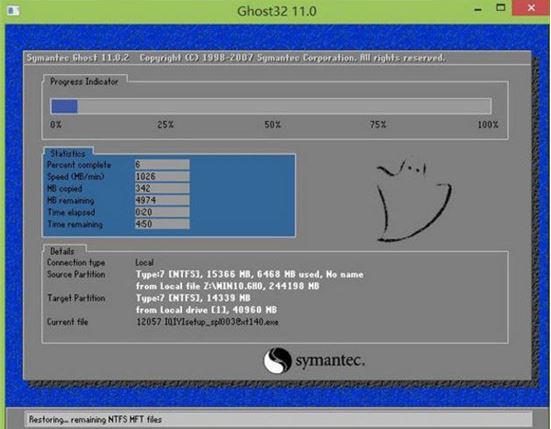
4、等系统释放完成后,重启电脑,等待系统设置完成我们就可以使用win10系统了,如图所示:

win10相关攻略推荐:
怎么查看已经激活的win10系统的序列号
win10自带抠图功能到底怎么用?不用下载专业app
win10录屏功能在哪 win10录屏怎么使用
以上就是机械师F117笔记本如何一键u盘安装win10系统操作方法,如果机械师F117的用户想要安装win10系统,可以根据上述操作步骤进行安装。
相关文章:
1. Freebsd+IPFW结合使用防小规模DDOS攻击的配置方法2. CentOS7开启 BBR为VPS加速详解3. Win11 Build预览版25276怎么启用新版文件管理器?4. Mac电脑Steam社区打不开怎么办?Mac无法打开Steam社区的解决方法5. FreeBSD FreeNAS安装图解教程6. centos7怎么关闭ipv6仅使用ipv4?7. KYLIN(麒麟系统)下如何安装MySQL5.08. CentOS7中无法找到pci find device函数的解决方法9. UOS应用商店不能用怎么办? uos系统应用商店不能使用的解决办法10. Windows Modules Installer Worker是什么进程?硬盘占用100%的原因分析
排行榜

 网公网安备
网公网安备